 Ο κόσμος σου στο Minecraft βρίσκεται τοπικά στον σκληρό σου δίσκο. Σε περίπτωση που ο σκληρός σου δίσκος υποστεί ζημιά από κάτι όπως διαφθορά δεδομένων ή κακόβουλο λογισμικό, το αρχείο του κόσμου Minecraft σου μπορεί να γίνει αχρηστεύσιμο. Εκτός και αν ανακτηθεί, δεν θα εμφανίζεται πλέον ως κόσμος που μπορείς να φορτώσεις.
Ο κόσμος σου στο Minecraft βρίσκεται τοπικά στον σκληρό σου δίσκο. Σε περίπτωση που ο σκληρός σου δίσκος υποστεί ζημιά από κάτι όπως διαφθορά δεδομένων ή κακόβουλο λογισμικό, το αρχείο του κόσμου Minecraft σου μπορεί να γίνει αχρηστεύσιμο. Εκτός και αν ανακτηθεί, δεν θα εμφανίζεται πλέον ως κόσμος που μπορείς να φορτώσεις.
Ευτυχώς, ο κόσμος σας στο Minecraft είναι απλά δεδομένα. Τα δεδομένα μπορούν να ανακτηθούν μέσω διαφόρων τρόπων, ακόμα και όταν φαίνεται ότι έχουν χαθεί για πάντα. Συνεχίστε την ανάγνωση για να μάθετε ποια βήματα πρέπει να ακολουθήσετε αν ο κόσμος σας στο Minecraft εξαφανίστηκε.
Πώς Αποθηκεύει τους Κόσμους το Minecraft
Η τοποθεσία των κόσμων σας στο Minecraft στο δίσκο σας θα διαφέρει ανάλογα με τη συσκευή που χρησιμοποιείτε. Για παράδειγμα, τα Windows συνήθως διατηρούν τους φακέλους κόσμων Minecraft τοπικά, ενώ οι χρήστες PlayStation (με συνδρομή PlayStation Plus) μπορεί να έχουν μια έκδοση του κόσμου τους αποθηκευμένη στο cloud.
Ακολουθεί ο τρόπος αποθήκευσης των κόσμων του Minecraft σε κάθε συσκευή:
| Συσκευή | Τοποθεσία |
| Windows | Τοπικά (C:\Users\USER\AppData\Roaming\.minecraft\saves) |
| macOS | Τοπικά (~/Library/Application Support/minecraft) |
| PlayStation | Τοπικά ή online |
| Android | Τοπικά (/Android/data/com.mojang.minecraftpe/files/games/com.mojang/) |
| iPhone | Τοπικά (/On My iPhone/Minecraft/games/com.mojang/) |
Όχι μόνο η συσκευή σας θα καθορίσει πού αποθηκεύεται ο κόσμος σας στο Minecraft, αλλά και πώς θα ανακτηθεί. Στη συνέχεια, ας δούμε πώς να ανακτήσετε έναν κόσμο στο Minecraft.
Πώς να Ανακτήσετε Διαγραμμένους Κόσμους του Minecraft στα Windows
Υπάρχουν πολλοί τρόποι που ο κόσμος σου στο Minecraft θα μπορούσε να διαγραφεί, όπως η κατάρρευση του δίσκου σου καθώς προσπαθείς να εισάγεις παλιούς κόσμους του Minecraft. Ωστόσο, έχεις μερικές επιλογές όταν προσπαθείς να ανακτήσεις έναν κόσμο Minecraft στα Windows. Παρόλα αυτά, όπως με την ανάκτηση σε οποιαδήποτε συσκευή, πρέπει να δράσεις γρήγορα ώστε να διασφαλίσεις ότι ο κόσμος σου στο Minecraft δεν θα αντικατασταθεί.
Μέθοδος 1: Επαναφορά Αντιγράφου Ασφαλείας του Level.dat
Το αρχείο σου level.dat περιέχει διάφορες πληροφορίες για τον κόσμο σου στο Minecraft. Ο σπόρος του κόσμου, ο χρόνος παιχνιδιού, και το απόθεμα του παίκτη σου είναι μερικά πράγματα που περιλαμβάνει το αρχείο. Όταν ο κόσμος σου αποθηκευτεί, το υπάρχον αρχείο level.dat μετονομάζεται σε level.dat_old και αντικαθίσταται με μια νέα έκδοση.
Εάν το αρχείο σου level.dat έχει εξαφανιστεί, μπορείς να επαναφέρεις το αντίγραφο ασφαλείας level.dat_old απλά μετονομάζοντάς το. Ιδού πώς να επαναφέρεις τον κόσμο του Minecraft από το αντίγραφο ασφαλείας:
- Πατήστε Πλήκτρο Windows + R. Πληκτρολογήστε %appdata% και πατήστε Enter.

- Από τον φάκελο AppData, πλοηγηθείτε στο Roaming\.minecraft\saves\ και ανοίξτε τον φάκελο του κόσμου σας.

- Μετονομάστε το αρχείο level.dat_old σε level.dat. Αν ήδη έχετε ένα αρχείο level.dat που θα θέλατε να δοκιμάσετε να επανορθώσετε αργότερα, πρώτα αποθηκεύστε το.

Μόλις μετονομάσετε το αρχείο, ανοίξτε το Minecraft και θα δείτε τον επαναφορά του κόσμου backup.
Μέθοδος 2:Επιδιόρθωση του Κατεστραμμένου Κόσμου
Εάν ο κόσμος σας στο Minecraft εξαφανίστηκε από τη λίστα επειδή ήταν κατεστραμμένος, μπορεί να είναι δυνατόν να τον επιδιορθώσετε χρησιμοποιώντας εξειδικευμένο λογισμικό. Το Minecraft Region Fixer δημιουργήθηκε για να σαρώνει τους κόσμους του Minecraft για σφάλματα και να τα αναφέρει. Επίσης, είναι σε θέση να διορθώσει μερικά από αυτά. Εάν βρει οποιαδήποτε κατεστραμμένα τμήματα, τα αντικαθιστά ή τα διαγράφει. Το Minecraft θα αναδημιουργήσει αυτό το τμήμα ως καινούργιο σύμφωνα με τον σπόρο όταν φορτωθεί (φυσικά, όλα τα μπλοκ που τοποθετήθηκαν χειροκίνητα θα έχουν χαθεί).
Εδώ είναι ένας οδηγός για την επιδιόρθωση ενός κατεστραμμένου κόσμου Minecraft με το εργαλείο Minecraft Region Fixer:
- Κατεβάστε και εγκαταστήστε τον διερμηνέα της Python (έκδοση 3.x). Μπορείτε να το κάνετε μέσω του Microsoft Store ή του ιστότοπου της Python.
- Κατεβάστε τον πηγαίο κώδικα του Minecraft Region Fixer και εξαγάγετε τον όπου θέλετε.
- Κάντε δεξί κλικ Έναρξη και επιλέξτε Windows PowerShell (Admin).

- Αλλάξτε τον τρέχοντα κατάλογο στον κατάλογο που περιέχει το Minecraft Region Fixer. Για να το κάνετε, πληκτρολογήστε
cdακολουθούμενο από το όνομα της διαδρομής. Για παράδειγμα,cd “C:\Users\Jordan\Desktop\MC World TS\Minecraft-Region-Fixer-master”

- Εκτελέστε το πρόγραμμα στον κόσμο Minecraft σας. Πληκτρολογήστε python regionfixer.py ακολουθούμενο από τη διαδρομή προς τον κόσμο Minecraft σας. Για παράδειγμα,
python regionfixer.py “C:\Users\Jordan\Desktop\MC World TS\Jordan's World”

Μόλις εκτελεστεί η εντολή, το Minecraft Region Fixer θα σαρώσει τον φάκελο του κόσμου και θα αναφέρει τυχόν προβλήματα.
Μέθοδος 3: Ανάκτηση με Λογισμικό Ανάκτησης Δεδομένων
Όταν ο κόσμος σου στο Minecraft χαθεί επειδή και τα δύο αρχεία level.dat και level.dat_old χαθούν, μπορείς να τα ανακτήσεις χρησιμοποιώντας λογισμικό ανάκτησης δεδομένων. Το Disk Drill, για παράδειγμα, είναι ένα εργαλείο ανάκτησης δεδομένων που μπορεί να σκανάρει τον σκληρό σου δίσκο και να ανακτήσει τα αρχεία level ώστε να μπορέσεις να τα προσθέσεις πίσω στον φάκελο αποθηκεύσεων του Minecraft.
Ακολουθήστε αυτά τα βήματα για να ανακτήσετε τα χαμένα αρχεία δεδομένων επιπέδου με λογισμικό ανάκτησης δεδομένων:
- Λήψη και εγκατάσταση του Disk Drill. Βεβαιωθείτε ότι δεν είναι εγκατεστημένο στον ίδιο δίσκο όπου βρίσκονται οι χαμένοι κόσμοι Minecraft σας.
- Επιλέξτε τον επηρεαζόμενο δίσκο και κάντε κλικ Αναζήτηση για χαμένα δεδομένα.

- Όταν ολοκληρωθεί η σάρωση, πατήστε Επανεξέταση εντοπισμένων στοιχείων.
- Εντοπίστε τα αρχεία και επισημάνετέ τα για ανάκτηση. Για να το κάνετε πιο εύκολο, μπορείτε να χρησιμοποιήσετε το πλαίσιο αναζήτησης για να φιλτράρετε γρήγορα τα αποτελέσματα. Όταν είστε έτοιμοι, κάντε κλικ Ανάκτηση.
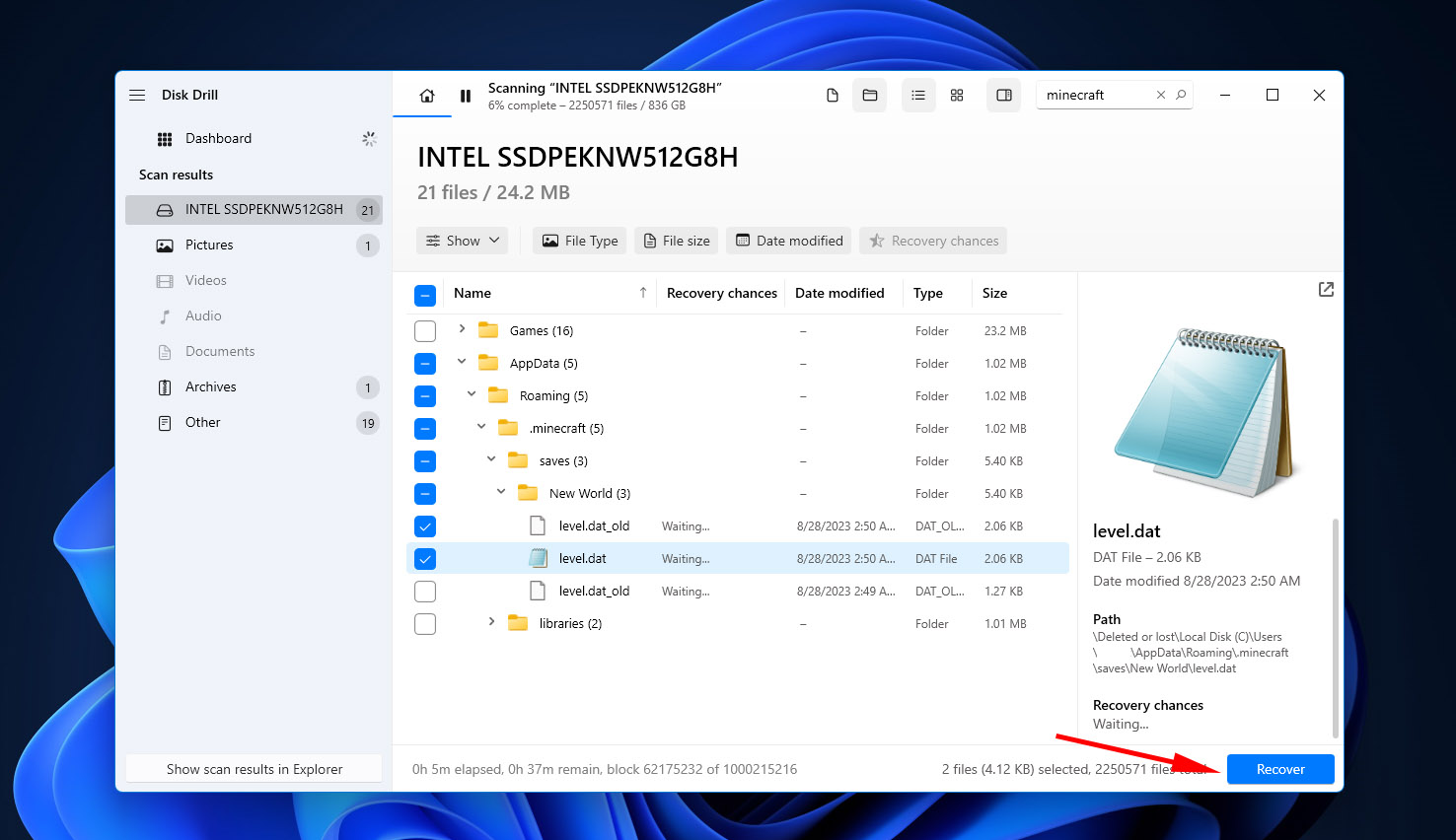
- Επιλέξτε πού θέλετε να επαναφέρετε τα αρχεία. Επίσης, μην ανακτήσετε τα αρχεία στον ίδιο δίσκο από τον οποίο ανακτώνται. Αντιθέτως, επαναφέρετε τα σε άλλη συσκευή αποθήκευσης και στη συνέχεια μεταφέρετέ τα χειροκίνητα. Κάντε κλικ Επόμενο.

Μέθοδος 4: Επαναφορά σε προηγούμενη έκδοση
Τα Windows διαθέτουν μια χρήσιμη δυνατότητα αντιγράφων ασφαλείας που ονομάζεται Ιστορικό Αρχείων. Εάν ο φάκελος Minecraft είχε επιλεγεί για αντίγραφο ασφαλείας, είναι δυνατόν να επαναφέρετε μια λειτουργική έκδοση του φακέλου του κόσμου σας από τη στιγμή που ελήφθη ένα snapshot.
Έτσι μπορείτε να φορτώσετε ένα αντίγραφο ασφαλείας στο Minecraft από το Ιστορικό Αρχείων:
- Μεταβείτε στον φάκελο αποθηκεύσεων Minecraft (C:\Users\USER\AppData\Roaming\.minecraft\saves).
- Κάντε κλικ στην ενότητα Ιστορικό στην καρτέλα Αρχική.

- Επιλέξτε την έκδοση που θέλετε να επαναφέρετε και κάντε κλικ στο πράσινο κουμπί επαναφοράς.
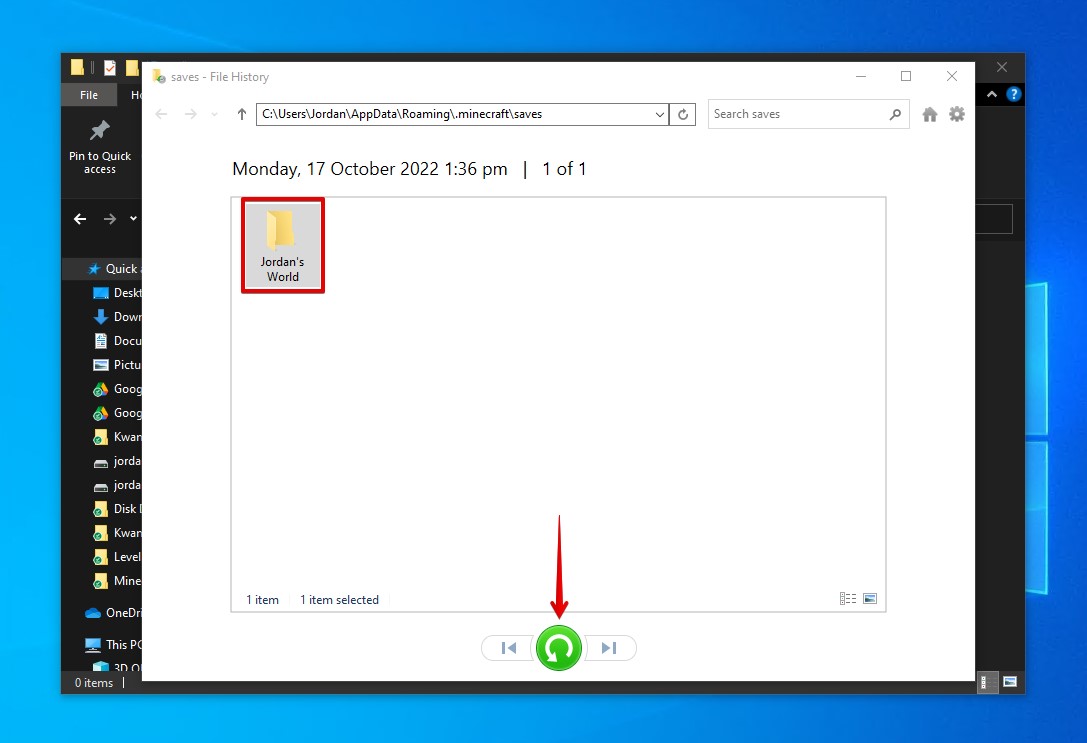
Πώς να Ανακτήσετε Κόσμους του Minecraft στο PlayStation
Για να ανακτήσετε διαγραμμένους κόσμους στο Minecraft στο PS4, θα πρέπει να επαναφέρετε μια λειτουργική έκδοση του κόσμου από ένα αντίγραφο ασφαλείας στο cloud. Ενώ η τοπική ανάκτηση αποτελεί δυνατότητα, είναι πολύ δύσκολη σε σύγκριση με την ανάκτηση στα Windows εξαιτίας του ότι το PlayStation χρησιμοποιεί το δικό του αποκλειστικό σύστημα αρχείων, το Σύστημα Αρχείων PlayStation (PFS). Επειδή θα χρειαστεί να ανακτήσετε από το cloud, αυτή η λύση θα λειτουργήσει μόνο για όσους είχαν συνδρομή στο PlayStation Plus πριν τον κόσμος χαθεί.
Έτσι ανακτάς διαγραμμένους κόσμους Minecraft στο PS4:
- Μεταβείτε στις Ρυθμίσεις.
- Επιλέξτε Διαχείριση Δεδομένων Εφαρμογής.
- Επιλέξτε Αποθηκευμένα Δεδομένα στην Αποθήκη Online.
- Επιλέξτε Λήψη στην Αποθήκη Συστήματος.
- Επιλέξτε Minecraft και στη συνέχεια επιλέξτε Ναι για να επιβεβαιώσετε ότι συμφωνείτε με την αντικατάσταση του υπάρχοντος αρχείου με αυτό που αποθηκεύτηκε στο cloud.
Πώς να Ανακτήσετε Κόσμους του Minecraft σε Android/iPhone
Οι αποθηκεύσεις του Minecraft σε Android και iOS μπορούν να μετακινηθούν μεταξύ συσκευών. Ως εκ τούτου, είναι δυνατόν οι αποθηκεύσεις να χαθούν ή να διαγραφούν κατά τη μεταφορά. Ευτυχώς, υπάρχουν κάποιες επιλογές για την ανάκτηση χαμένων ή διαγραμμένων κόσμων του Minecraft από τη συσκευή σας Android ή iOS.
Μέθοδος 1: Χρήση του Disk Drill για Mac
Όπως μπορείτε να ανακτήσετε διαγραμμένες φωτογραφίες από κάρτες SD, έτσι και το Disk Drill για Mac διαβάζει το Android ή το iPhone σας ως συσκευή αποθήκευσης για να ανακτήσει αρχεία. Τα δεδομένα του Minecraft μπορούν να αποθηκευτούν τόσο στην εσωτερική όσο και στην εξωτερική μνήμη της φορητής σας συσκευής. Το Disk Drill μπορεί να σαρώσει και τις δύο, αλλά έχετε μεγαλύτερη πιθανότητα να επαναφέρετε αρχεία αποθήκευσης του Minecraft που έχουν ανακτηθεί από εξωτερική αποθήκευση παρά από την εσωτερική.
Εάν τα αποθηκευμένα αρχεία του Minecraft στο κινητό σας ήταν αποθηκευμένα σε εξωτερικό αποθηκευτικό χώρο, ιδού πώς μπορείτε να τα ανακτήσετε με το Disk Drill για Mac:
- Κατεβάστε και εγκαταστήστε το Disk Drill για Mac.
- Συνδέστε την εξωτερική αποθήκευση με το Mac σας.
- Επιλέξτε τη συσκευή αποθήκευσης και κάντε κλικ στο Αναζήτηση για χαμένα δεδομένα.

- Ελέγξτε τα ευρήματα όταν ολοκληρωθεί η σάρωση.
- Επισημάνετε τις αποθηκεύσεις Minecraft για ανάκτηση και κάντε κλικ στο Ανάκτηση.

- Επιλέξτε πού θέλετε να επαναφέρετε τις αποθηκεύσεις.
Μέθοδος 2: Χρησιμοποιώντας Διαδικτυακά Αντίγραφα Ασφαλείας
Εάν η αποθηκευμένη πρόοδος του Minecraft σας εξαφανίστηκε και διαθέτετε ένα λειτουργικό αντίγραφο ασφαλείας, μπορείτε να επαναφέρετε τον κόσμο του Minecraft από το αντίγραφό σας. Το συγκεκριμένο αντίγραφό σας ασφαλείας μπορεί να διαφέρει ανάλογα με τη συσκευή και την έκδοση Android που έχετε, αλλά η διαδικασία για iOS είναι σχετικά στάνταρ και ουσιαστικά συνίσταται στην επαναφορά της συσκευής σας μέσω του iCloud. Έχουμε καλύψει τις παραλλαγές και των δύο παρακάτω:
Android
Οι οδηγίες αυτές αφορούν την αποκατάσταση αντιγράφου ασφαλείας από το Samsung Cloud.
- Πήγαινε στις Ρυθμίσεις, στη συνέχεια Λογαριασμοί και αντίγραφα ασφαλείας.
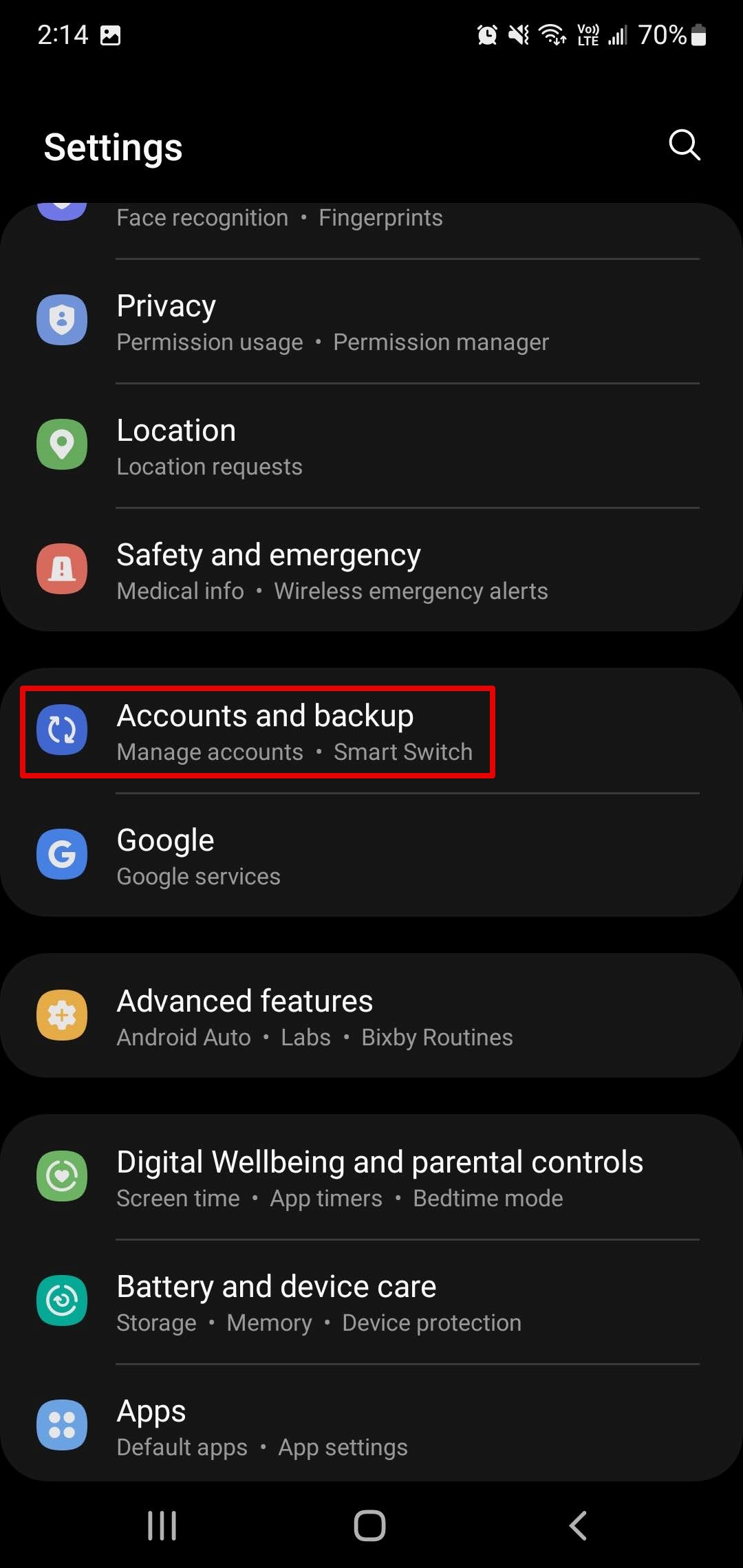
- Επίλεξε Επαναφορά δεδομένων.
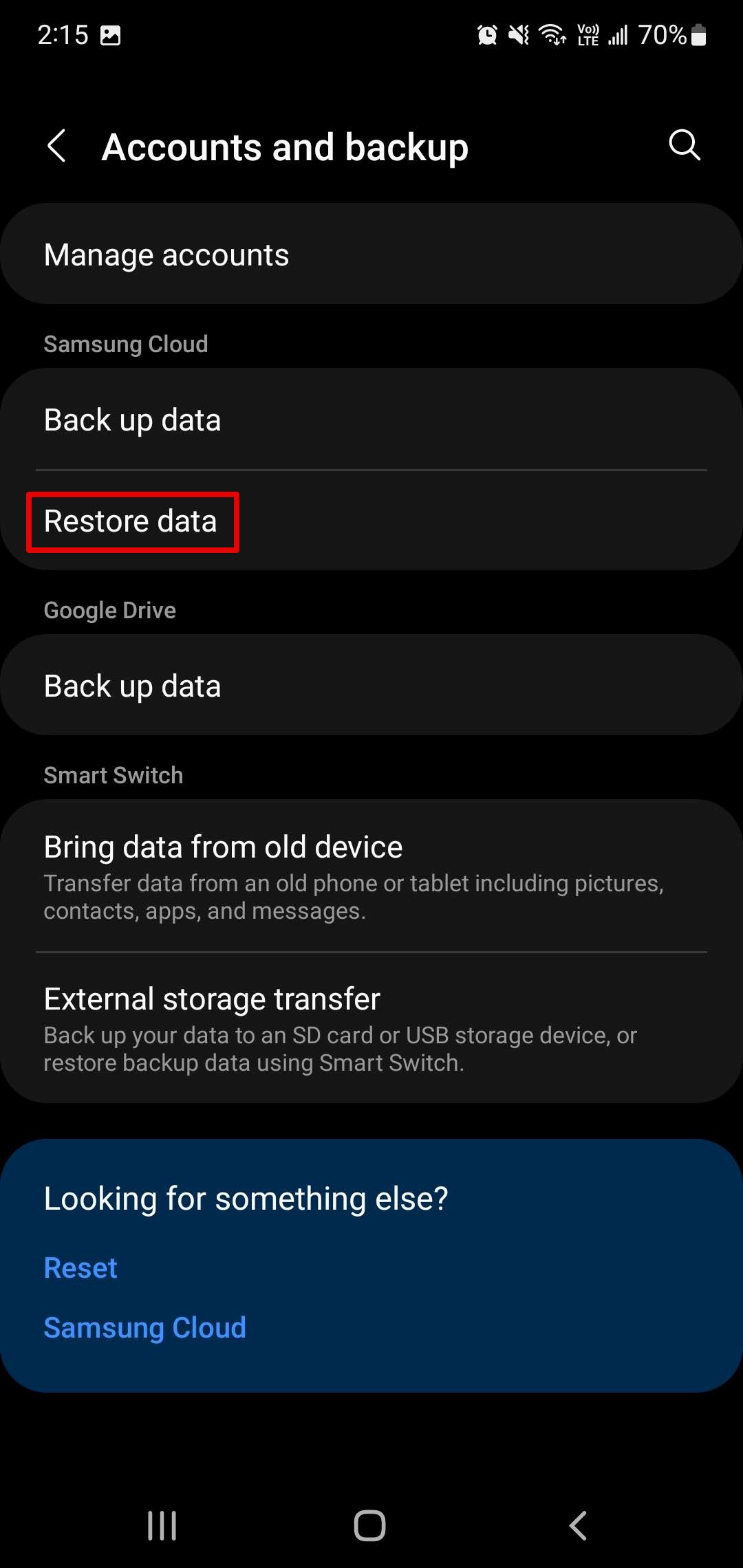
- Επίλεξε τη συσκευή σου.
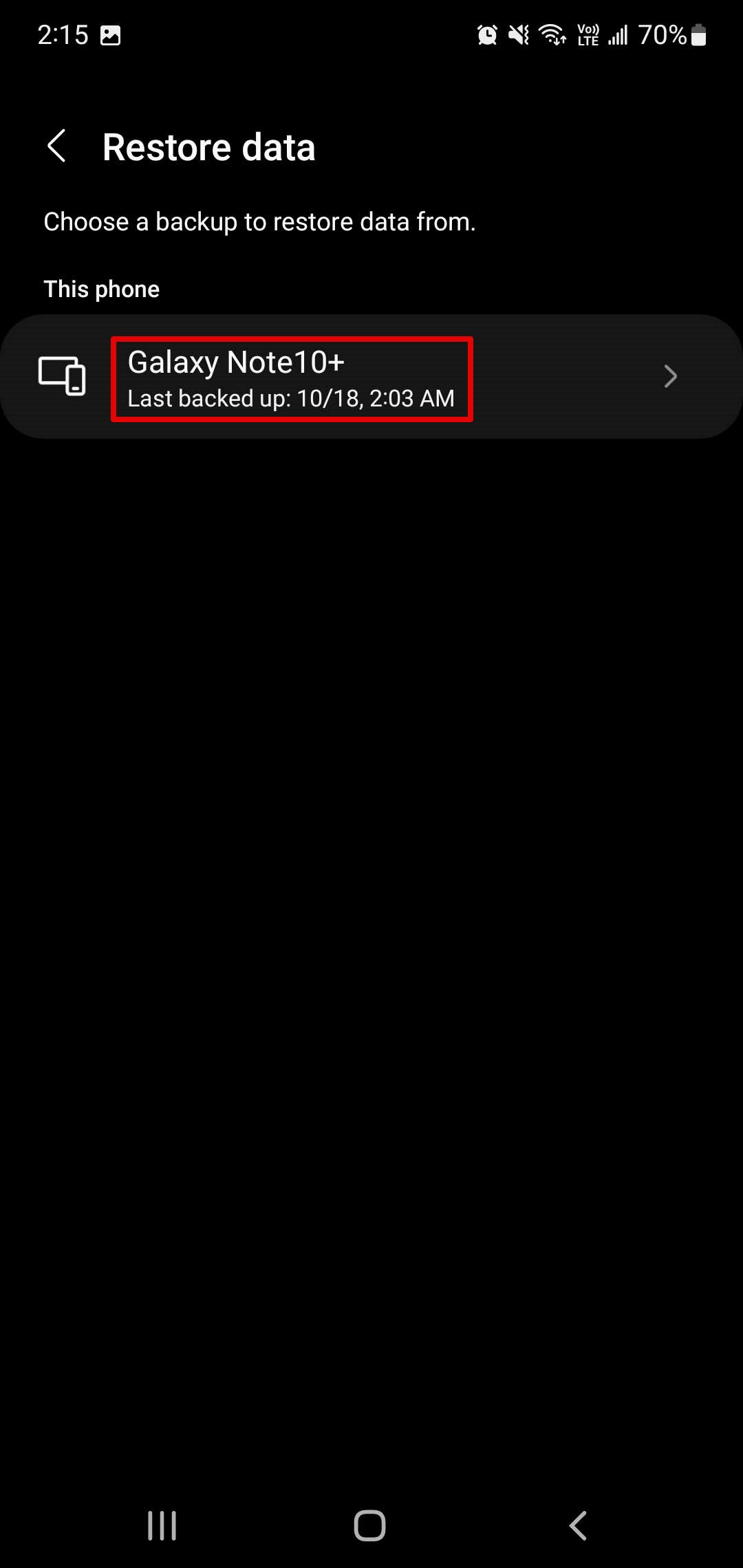
- Βεβαιώσου ότι επαναφέρεις την εφαρμογή Minecraft (μέσα στις Εφαρμογές), και κάνε tap Επαναφορά.
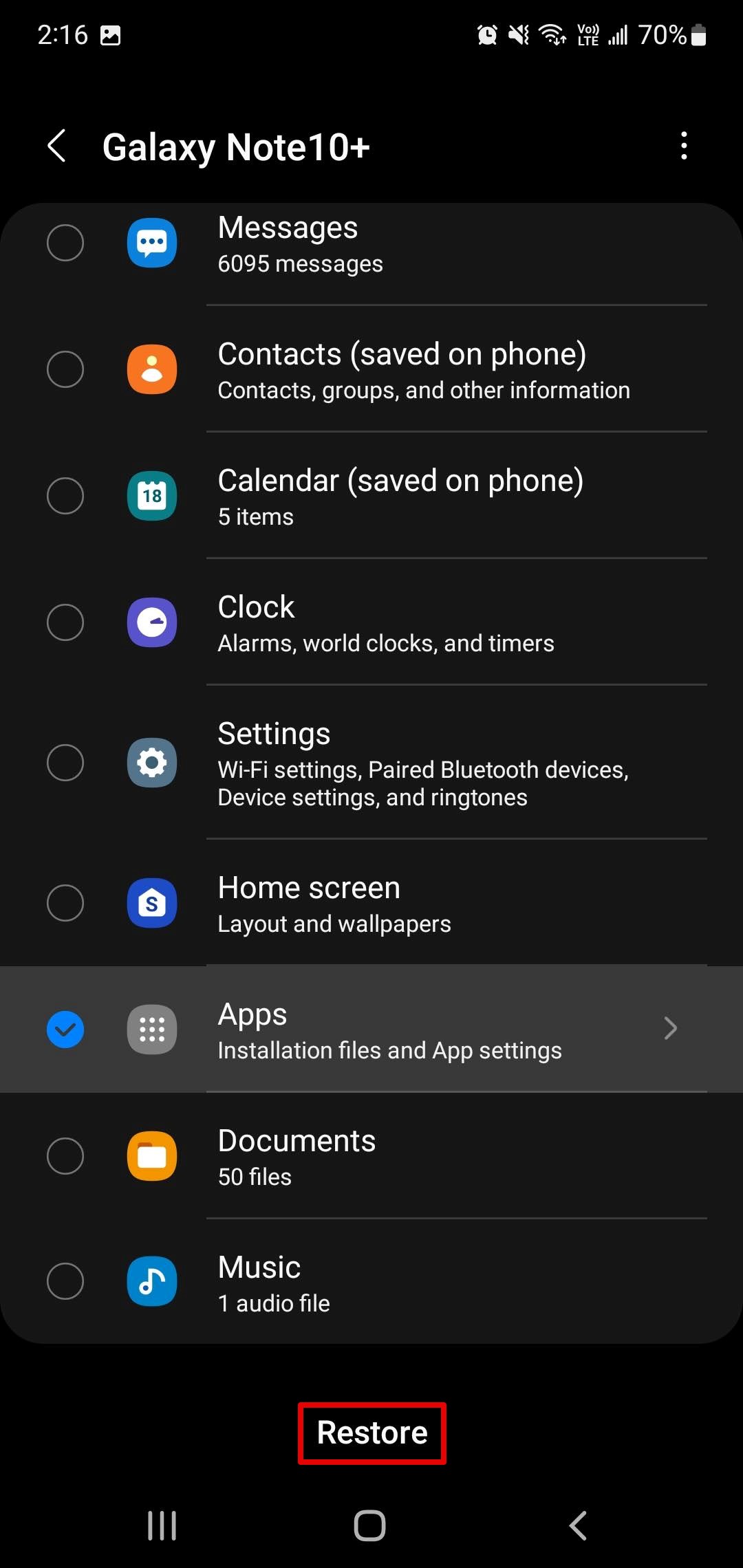
iOS
- Πηγαίνετε στις Ρυθμίσεις.
- Πηγαίνετε στο iCloud.
- Πηγαίνετε στην επιλογή Αποθήκευση και Αντίγραφα ασφαλείας.

- Επιλέξτε το αντίγραφο ασφαλείας σας και περιμένετε η συσκευή iPhone να επαναφέρει την αποθήκευση του Minecraft.

Συμπέρασμα
Όταν ο κόσμος σας στο Minecraft δεν εμφανίζεται στις αποθηκεύσεις, υπάρχουν τρόποι να τον ανακτήσετε. Για Windows, μπορείτε απλά να μετονομάσετε το αρχείο level.dat_old σε level.dat, αντικαθιστώντας το υπάρχον κατεστραμμένο αρχείο με το αντίγραφο ασφαλείας. Για PlayStation, πρέπει να βασιστείτε στην ανάκτηση από ένα αντίγραφο ασφαλείας στο σύννεφο. Για συσκευές Android και iOS, μπορείτε να δοκιμάσετε την ανάκτηση χρησιμοποιώντας το Disk Drill για Mac. Αν αυτό αποτύχει, θα χρειαστεί να επαναφέρετε από ένα online αντίγραφο ασφαλείας.
Αφού η Minecraft κόσμος σου αποκατασταθεί και λειτουργεί σωστά, αρπάξτε αυτή την ευκαιρία για να στήσετε ένα πρόγραμμα αντιγράφων ασφαλείας ώστε να εξασφαλίσετε ότι θα παραμένει ασφαλής.
Συχνές Ερωτήσεις:
Τα αντίγραφα ασφαλείας που έχετε δημιουργήσει χειροκίνητα θα αποθηκευτούν στον ακόλουθο κατάλογο: ‘…/%username%/AppData/Roaming/.minecraft/backups’. Ωστόσο, εάν χρησιμοποιείτε λογισμικό για τη διαχείριση των αντιγράφων ασφαλείας, συνιστάται να συμβουλευτείτε το εγχειρίδιο χρήστη ή την τεκμηρίωση που παρέχεται από το λογισμικό για συγκεκριμένες οδηγίες σχετικά με τον εντοπισμό των αντιγράφων ασφαλείας του παιχνιδιού Minecraft.[/sc]




